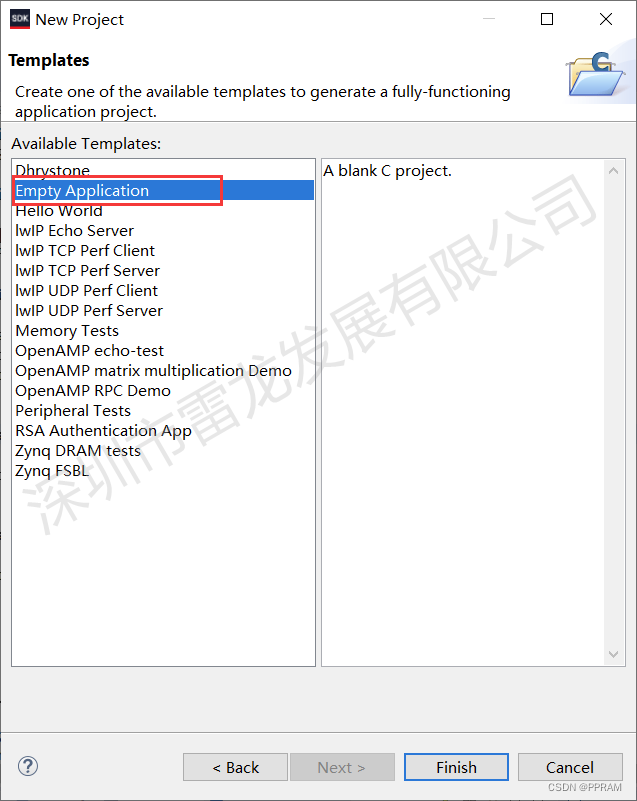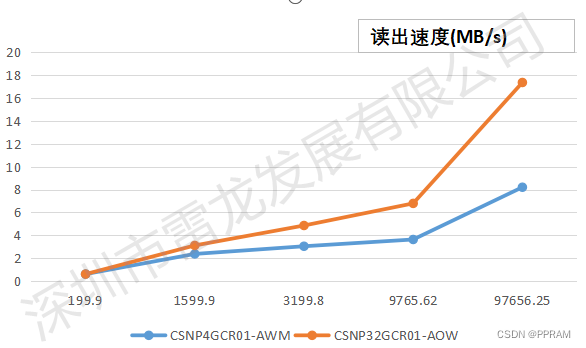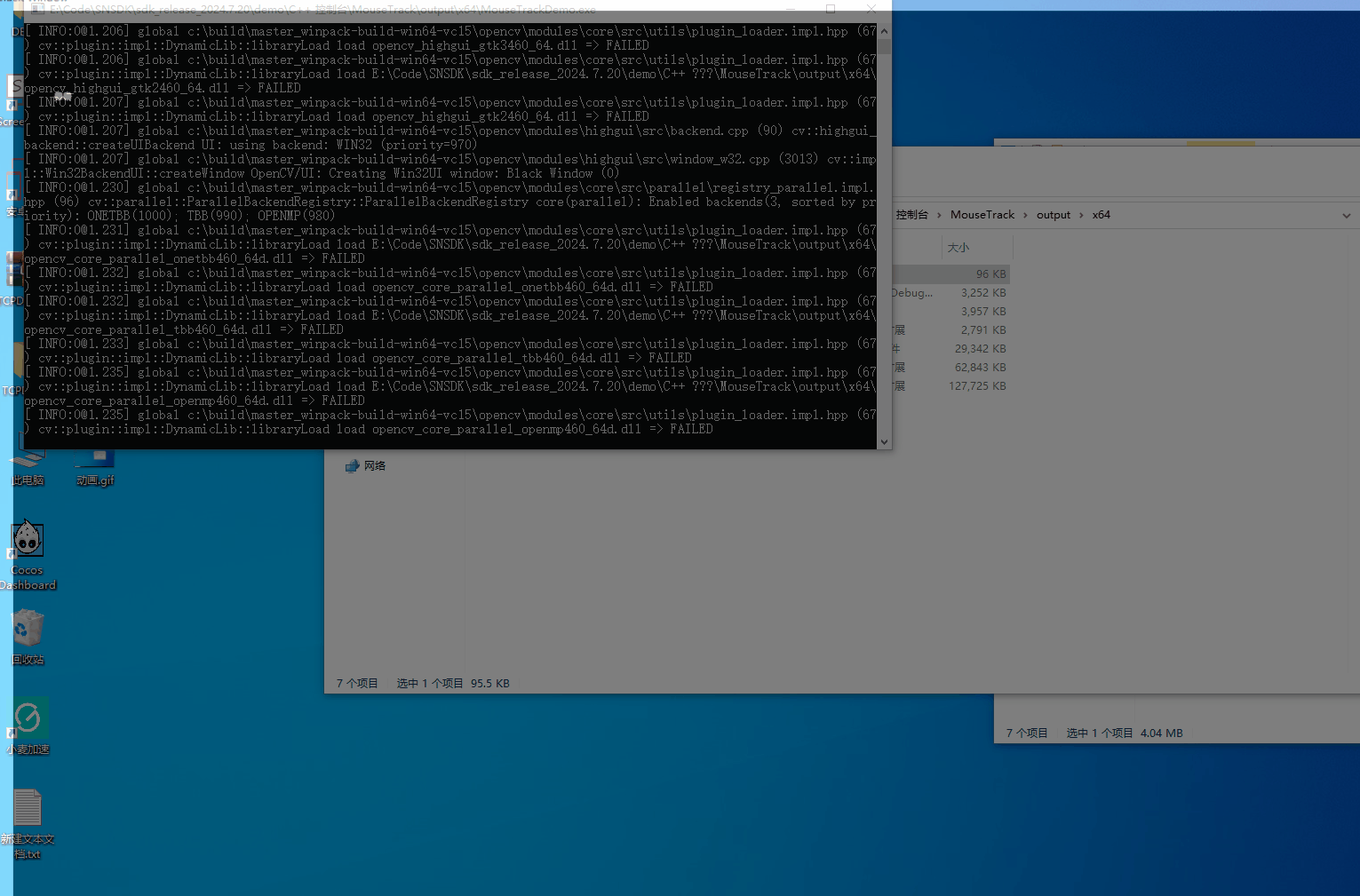欢迎来到第10天的Android编程教程!今天我们将深入学习Fragments(碎片),了解其概念、生命周期以及如何在Activity中使用Fragments。通过详细的教程和实践实例,你将掌握如何在应用中灵活运用Fragments来构建模块化和可复用的用户界面。
本节学习内容对应的代码链接: FragmentTabExample
目录
- Fragments的概念
- Fragment的生命周期
- 在Activity中使用Fragment
- 实践实例:创建带有Tab的界面
- 步骤1:创建新的Android项目
- 步骤2:添加必要的依赖
- 步骤3:创建Fragment布局和类
- 步骤4:设置ViewPager2和TabLayout
- 步骤5:创建FragmentStateAdapter
- 步骤6:整合ViewPager2与TabLayout
- 步骤7:运行和测试应用
- 总结
1. Fragments的概念
**Fragment(碎片)**是Android引入的一种可重用的用户界面组件,旨在简化复杂界面的管理,并提升应用在不同设备上的适应性。Fragments代表了Activity界面的一部分,允许在同一个Activity中组合多个独立的UI模块。
1.1 Fragments的起源与目的
随着Android设备种类的增多,屏幕尺寸和分辨率差异巨大,开发者需要构建能够适应各种屏幕的应用。传统上,开发者需要为不同设备设计不同的Activity,这不仅增加了开发复杂性,还导致代码重复和维护困难。
Fragments的引入解决了这些问题,通过以下方式提升开发效率和应用质量:
- 模块化设计:将复杂的界面拆分为多个独立的模块,每个模块负责一个特定的功能或界面部分。
- 可重用性:相同的Fragment可以在多个Activity中复用,减少代码重复。
- 灵活的布局:在不同设备上,可以灵活地组合和排列Fragments,适应不同的屏幕尺寸和方向。
- 动态管理:可以在运行时动态添加、替换或移除Fragments,实现更加动态和响应式的用户界面。
1.2 Fragments的主要特点
- 生命周期独立于Activity:虽然Fragments依附于Activity,但它们拥有自己的生命周期,可以独立于Activity进行管理。
- 交互与通信:Fragments可以与宿主Activity以及其他Fragments进行通信,传递数据和事件。
- 管理界面状态:通过Fragments,可以更好地管理界面的状态和导航,提升用户体验。
1.3 Fragments的使用场景
- 单一Activity,多模块界面:在一个Activity中通过多个Fragments构建复杂的用户界面,如导航栏、侧边栏等。
- 平板与手机的适配:在手机上使用单一的Fragment,而在平板上同时显示多个Fragments,实现更丰富的界面布局。
- 动态内容展示:根据用户操作动态加载不同的Fragments,如选项卡切换、详情页展示等。
1.4 Fragments与Activity的关系
Fragments并不是独立存在的,它们必须嵌入在Activity中。一个Activity可以包含一个或多个Fragments,而一个Fragment只能属于一个Activity。这种关系确保了应用界面的统一性和一致性。
1.5 示例:使用Fragments的优势
假设我们正在开发一个新闻应用,包含“头条”、“科技”、“体育”等多个类别。在没有Fragments的情况下,每个类别可能需要一个独立的Activity,导致大量重复代码和复杂的导航逻辑。而使用Fragments,可以在同一个Activity中通过不同的Fragments展示不同类别的新闻,实现模块化和高效管理。
使用Fragments的优势总结:
- 简化界面管理:将复杂界面拆分为多个小模块,便于管理和维护。
- 提升代码可维护性:通过模块化设计,减少代码重复,提升代码可读性和可维护性。
- 增强界面灵活性:适应不同设备和屏幕尺寸,实现响应式设计。
- 促进团队协作:不同的开发者可以独立开发和测试不同的Fragments,提高团队开发效率。
2. Fragment的生命周期
Fragments拥有一套独立于Activity的生命周期方法,但它们的生命周期与宿主Activity紧密相关。理解和正确管理Fragment的生命周期对于确保应用性能和用户体验至关重要。
2.1 Fragment生命周期概述
Fragment的生命周期分为多个阶段,每个阶段对应不同的生命周期方法。以下是Fragment的主要生命周期方法及其调用顺序:
- onAttach():Fragment与Activity关联时调用。
- onCreate():创建Fragment时调用,用于初始化非视图相关的组件。
- onCreateView():创建并返回Fragment的视图层次结构。
- onViewCreated():视图创建完成后调用,用于进一步初始化视图组件。
- onStart():Fragment对用户可见时调用。
- onResume():Fragment开始与用户交互时调用。
- onPause():Fragment即将停止与用户交互时调用。
- onStop():Fragment对用户不可见时调用。
- onDestroyView():销毁Fragment的视图层次结构时调用。
- onDestroy():销毁Fragment时调用。
- onDetach():Fragment与Activity解除关联时调用。
2.2 生命周期方法详解
2.2.1 onAttach()
-
调用时机:Fragment被添加到Activity时调用,意味着Fragment与Activity建立了关联。
-
用途:可以在此方法中获取宿主Activity的引用,进行一些依赖于Activity的初始化操作。
-
示例:
override fun onAttach(context: Context) {super.onAttach(context)// 例如:初始化回调接口 }
2.2.2 onCreate()
-
调用时机:Fragment被创建时调用,此时Fragment还没有创建视图。
-
用途:进行非视图相关的初始化操作,如初始化数据、配置选项等。
-
示例:
override fun onCreate(savedInstanceState: Bundle?) {super.onCreate(savedInstanceState)// 初始化数据 }
2.2.3 onCreateView()
-
调用时机:Fragment需要创建其视图时调用。
-
用途:通过LayoutInflater加载布局文件,创建并返回Fragment的视图层次结构。
-
示例:
override fun onCreateView(inflater: LayoutInflater, container: ViewGroup?,savedInstanceState: Bundle? ): View? {// 加载布局return inflater.inflate(R.layout.fragment_example, container, false) }
2.2.4 onViewCreated()
-
调用时机:在onCreateView()方法返回视图后立即调用。
-
用途:对创建的视图进行进一步初始化,如设置监听器、绑定数据等。
-
示例:
override fun onViewCreated(view: View, savedInstanceState: Bundle?) {super.onViewCreated(view, savedInstanceState)// 初始化视图组件val button: Button = view.findViewById(R.id.button)button.setOnClickListener {// 处理点击事件} }
2.2.5 onStart()
-
调用时机:Fragment即将对用户可见时调用。
-
用途:进行一些与用户界面相关的准备工作,如注册广播接收器、启动动画等。
-
示例:
override fun onStart() {super.onStart()// 启动动画或注册接收器 }
2.2.6 onResume()
-
调用时机:Fragment开始与用户交互时调用。
-
用途:恢复用户界面状态,启动需要与用户交互的功能。
-
示例:
override fun onResume() {super.onResume()// 恢复UI状态或启动交互功能 }
2.2.7 onPause()
-
调用时机:Fragment即将停止与用户交互时调用。
-
用途:暂停正在进行的操作,如停止动画、保存数据等。
-
示例:
override fun onPause() {super.onPause()// 暂停动画或保存数据 }
2.2.8 onStop()
-
调用时机:Fragment对用户不可见时调用。
-
用途:释放占用的资源,如取消注册广播接收器、停止服务等。
-
示例:
override fun onStop() {super.onStop()// 释放资源或取消注册 }
2.2.9 onDestroyView()
-
调用时机:Fragment的视图层次结构即将被销毁时调用。
-
用途:清理与视图相关的资源,如解除绑定、清除引用等。
-
示例:
override fun onDestroyView() {super.onDestroyView()// 清理视图相关资源 }
2.2.10 onDestroy()
-
调用时机:Fragment即将被销毁时调用。
-
用途:进行最终的清理工作,如释放内存、关闭数据库连接等。
-
示例:
override fun onDestroy() {super.onDestroy()// 释放内存或关闭连接 }
2.2.11 onDetach()
-
调用时机:Fragment与Activity解除关联时调用。
-
用途:进行与Activity解除关联的清理工作,如释放Activity引用。
-
示例:
override fun onDetach() {super.onDetach()// 释放Activity引用 }
2.3 生命周期方法调用顺序
以下是Fragment生命周期方法的典型调用顺序:
- onAttach()
- onCreate()
- onCreateView()
- onViewCreated()
- onStart()
- onResume()
- onPause()
- onStop()
- onDestroyView()
- onDestroy()
- onDetach()
2.4 生命周期管理的最佳实践
- 避免内存泄漏:在生命周期结束时,确保释放所有占用的资源,避免内存泄漏。例如,在onDestroyView()中清理视图绑定。
- 遵循生命周期方法的职责分离:将不同的初始化和清理操作放在适当的生命周期方法中,确保代码逻辑清晰和可维护。
- 处理配置变化:在生命周期方法中妥善处理配置变化(如屏幕旋转),确保数据和UI状态的正确恢复。
- 使用ViewModel与LiveData:结合使用ViewModel和LiveData,可以更好地管理数据的生命周期,避免在Fragment生命周期方法中处理复杂的数据逻辑。
3. 在Activity中使用Fragment
在Android应用中,Fragments可以通过两种主要方式在Activity中使用:静态添加和动态添加。了解这两种方式及其适用场景,有助于你灵活地构建应用界面。
3.1 静态添加Fragment
静态添加指的是在Activity的布局文件中直接定义Fragments。这种方式适用于界面结构相对固定,且不需要在运行时动态更改Fragments的场景。
3.1.1 优点
- 简单易用:通过XML布局文件直接定义Fragments,减少了代码量。
- 布局可视化:在设计器中可以直观地看到Fragments的布局效果。
3.1.2 缺点
- 灵活性较低:无法在运行时动态更改Fragments的数量或类型。
- 复用性有限:静态添加的Fragments难以在不同的Activity中复用。
3.1.3 示例:静态添加Fragment
假设我们有一个简单的Activity布局,需要在其中嵌入一个静态的Fragment。
步骤1:创建Fragment布局文件 fragment_static.xml
<!-- res/layout/fragment_static.xml -->
<?xml version="1.0" encoding="utf-8"?>
<FrameLayout xmlns:android="http://schemas.android.com/apk/res/android"android:layout_width="match_parent"android:layout_height="match_parent"android:background="#E0F7FA"android:padding="16dp"><TextViewandroid:id="@+id/tv_static_fragment"android:layout_width="wrap_content"android:layout_height="wrap_content"android:text="这是一个静态添加的Fragment"android:textSize="18sp"android:layout_gravity="center" />
</FrameLayout>
步骤2:创建Fragment类 StaticFragment.kt
// com.example.fragmenttabexample.StaticFragment.kt
package com.example.fragmenttabexampleimport android.os.Bundle
import androidx.fragment.app.Fragment
import android.view.LayoutInflater
import android.view.View
import android.view.ViewGroupclass StaticFragment : Fragment() {override fun onCreateView(inflater: LayoutInflater, container: ViewGroup?,savedInstanceState: Bundle?): View? {return inflater.inflate(R.layout.fragment_static, container, false)}
}
步骤3:在Activity布局文件中添加Fragment
<!-- res/layout/activity_static_fragment.xml -->
<?xml version="1.0" encoding="utf-8"?>
<FrameLayout xmlns:android="http://schemas.android.com/apk/res/android"android:id="@+id/static_fragment_container"android:layout_width="match_parent"android:layout_height="match_parent"><fragmentandroid:id="@+id/static_fragment"android:name="com.example.fragmenttabexample.StaticFragment"android:layout_width="match_parent"android:layout_height="match_parent" />
</FrameLayout>
步骤4:在Activity中设置布局
// com.example.fragmenttabexample.StaticFragmentActivity.kt
package com.example.fragmenttabexampleimport androidx.appcompat.app.AppCompatActivity
import android.os.Bundleclass StaticFragmentActivity : AppCompatActivity() {override fun onCreate(savedInstanceState: Bundle?) {super.onCreate(savedInstanceState)setContentView(R.layout.activity_static_fragment)}
}
运行效果:
启动 StaticFragmentActivity,你将看到一个带有蓝色背景和文本“这是一个静态添加的Fragment”的界面。
3.2 动态添加Fragment
动态添加指的是在Activity运行时通过代码添加、替换或移除Fragments。这种方式适用于需要根据用户操作或应用状态动态调整界面的场景。
3.2.1 优点
- 高度灵活:可以在运行时根据需要动态调整Fragments,适应不同的用户操作和应用状态。
- 增强复用性:同一个Fragment可以在多个不同的场景中动态加载,提升复用性。
3.2.2 缺点
- 增加代码复杂性:需要通过代码管理Fragments的添加、替换和移除,增加了代码的复杂性。
- 生命周期管理:需要注意Fragments与Activity的生命周期同步,避免内存泄漏和状态异常。
3.2.3 示例:动态添加Fragment
假设我们有一个Activity,用户点击按钮后动态添加一个Fragment到界面中。
步骤1:创建动态添加的Fragment布局文件 fragment_dynamic.xml
<!-- res/layout/fragment_dynamic.xml -->
<?xml version="1.0" encoding="utf-8"?>
<FrameLayout xmlns:android="http://schemas.android.com/apk/res/android"android:layout_width="match_parent"android:layout_height="match_parent"android:background="#FFF9C4"android:padding="16dp"><TextViewandroid:id="@+id/tv_dynamic_fragment"android:layout_width="wrap_content"android:layout_height="wrap_content"android:text="这是一个动态添加的Fragment"android:textSize="18sp"android:layout_gravity="center" />
</FrameLayout>
步骤2:创建Fragment类 DynamicFragment.kt
// com.example.fragmenttabexample.DynamicFragment.kt
package com.example.fragmenttabexampleimport android.os.Bundle
import androidx.fragment.app.Fragment
import android.view.LayoutInflater
import android.view.View
import android.view.ViewGroupclass DynamicFragment : Fragment() {override fun onCreateView(inflater: LayoutInflater, container: ViewGroup?,savedInstanceState: Bundle?): View? {return inflater.inflate(R.layout.fragment_dynamic, container, false)}
}
步骤3:创建Activity布局文件 activity_dynamic_fragment.xml
<!-- res/layout/activity_dynamic_fragment.xml -->
<?xml version="1.0" encoding="utf-8"?>
<LinearLayout xmlns:android="http://schemas.android.com/apk/res/android"android:id="@+id/dynamic_fragment_container"android:orientation="vertical"android:layout_width="match_parent"android:layout_height="match_parent"><Buttonandroid:id="@+id/btn_add_fragment"android:layout_width="wrap_content"android:layout_height="wrap_content"android:text="添加Fragment"android:layout_gravity="center_horizontal"android:layout_margin="16dp" /><FrameLayoutandroid:id="@+id/fragment_container"android:layout_width="match_parent"android:layout_height="0dp"android:layout_weight="1" /></LinearLayout>
步骤4:在Activity中实现动态添加Fragment的逻辑
// com.example.fragmenttabexample.DynamicFragmentActivity.kt
package com.example.fragmenttabexampleimport androidx.appcompat.app.AppCompatActivity
import android.os.Bundle
import android.widget.Buttonclass DynamicFragmentActivity : AppCompatActivity() {override fun onCreate(savedInstanceState: Bundle?) {super.onCreate(savedInstanceState)setContentView(R.layout.activity_dynamic_fragment)val addButton: Button = findViewById(R.id.btn_add_fragment)addButton.setOnClickListener {// 创建Fragment实例val dynamicFragment = DynamicFragment()// 获取FragmentManagerval fragmentManager = supportFragmentManager// 开启事务val fragmentTransaction = fragmentManager.beginTransaction()// 添加Fragment到容器fragmentTransaction.add(R.id.fragment_container, dynamicFragment)// 可选:添加到回退栈,方便用户按返回键撤销操作fragmentTransaction.addToBackStack(null)// 提交事务fragmentTransaction.commit()}}
}
运行效果:
启动 DynamicFragmentActivity,点击“添加Fragment”按钮,界面下方将动态添加一个带有黄色背景和文本“这是一个动态添加的Fragment”的Fragment。如果多次点击按钮,多次添加相同的Fragment(实际应用中可以进行逻辑控制,避免重复添加)。
3.3 动态管理Fragments的最佳实践
-
使用标签管理Fragments:在添加Fragments时,使用唯一的标签(tag)来标识,便于后续查找和管理。例如:
fragmentTransaction.add(R.id.fragment_container, dynamicFragment, "DYNAMIC_FRAGMENT") -
添加到回退栈:在进行Fragment事务时,添加到回退栈(Back Stack)中,方便用户通过返回键撤销操作。
fragmentTransaction.addToBackStack(null) -
避免内存泄漏:确保在生命周期结束时,解除所有引用,避免Fragment持有Activity的引用,导致内存泄漏。
-
使用Fragment容器:为Fragments预留专门的容器(如FrameLayout),便于管理和布局调整。
-
处理配置变化:在Fragment中妥善处理配置变化(如屏幕旋转),确保数据和UI状态的正确恢复。可以通过
setRetainInstance(true)保持Fragment实例不被销毁,或结合使用ViewModel管理数据。
4. 实践实例:创建带有Tab的界面
在本节中,我们将通过一个具体的项目实例,演示如何使用Fragments、ViewPager2和TabLayout创建一个带有多个标签(Tab)的用户界面。每个Tab对应一个独立的Fragment,用户可以通过点击不同的标签切换显示内容。
项目概述
我们将创建一个名为 FragmentTabExample 的Android项目,该项目包含两个主要Fragment:“首页”和“设置”。用户可以通过顶部的TabLayout切换这两个Fragment。
步骤1:创建新的Android项目
- 打开Android Studio,点击 “Start a new Android Studio project”。
- 选择 “Empty Activity” 模板,点击 “Next”。
- 配置项目:
- Name:
FragmentTabExample - Package name:
com.example.fragmenttabexample - Save location: 选择一个合适的位置。
- Language:
Kotlin - Minimum SDK: 根据需要选择(建议API 21+)。
- Name:
- 点击 “Finish”,等待项目创建完成。
步骤2:添加必要的依赖
为了使用ViewPager2和TabLayout,需要在项目的build.gradle文件中添加相关依赖。
-
打开
app/build.gradle文件。 -
在
dependencies部分添加以下依赖:dependencies {implementation 'androidx.appcompat:appcompat:1.6.1'implementation 'com.google.android.material:material:1.9.0'implementation 'androidx.constraintlayout:constraintlayout:2.1.4'implementation 'androidx.viewpager2:viewpager2:1.0.0'// 其他依赖... } -
点击 “Sync Now” 以同步项目。
步骤3:创建Fragment布局和类
我们将创建两个简单的Fragments,每个Fragment显示不同的内容。
3.1 创建第一个Fragment:FirstFragment
-
右键点击
com.example.fragmenttabexample包,选择 “New” > “Fragment” > “Fragment (Blank)”。 -
命名为
FirstFragment,取消勾选 “Generate Fragment Layout File”(我们将手动创建布局文件),然后点击 “Finish”。 -
在
res/layout目录下创建布局文件fragment_first.xml,内容如下:<?xml version="1.0" encoding="utf-8"?> <FrameLayout xmlns:android="http://schemas.android.com/apk/res/android"android:layout_width="match_parent"android:layout_height="match_parent"android:background="#FFCDD2"android:padding="16dp"><TextViewandroid:id="@+id/tv_first"android:layout_width="wrap_content"android:layout_height="wrap_content"android:text="这是第一个Fragment"android:textSize="18sp"android:layout_gravity="center" /> </FrameLayout> -
修改
FirstFragment.kt文件,使其加载新的布局:package com.example.fragmenttabexampleimport android.os.Bundle import androidx.fragment.app.Fragment import android.view.LayoutInflater import android.view.View import android.view.ViewGroupclass FirstFragment : Fragment() {override fun onCreateView(inflater: LayoutInflater, container: ViewGroup?,savedInstanceState: Bundle?): View? {return inflater.inflate(R.layout.fragment_first, container, false)} }
3.2 创建第二个Fragment:SecondFragment
-
右键点击
com.example.fragmenttabexample包,选择 “New” > “Fragment” > “Fragment (Blank)”。 -
命名为
SecondFragment,取消勾选 “Generate Fragment Layout File”,然后点击 “Finish”。 -
在
res/layout目录下创建布局文件fragment_second.xml,内容如下:<?xml version="1.0" encoding="utf-8"?> <FrameLayout xmlns:android="http://schemas.android.com/apk/res/android"android:layout_width="match_parent"android:layout_height="match_parent"android:background="#C8E6C9"android:padding="16dp"><TextViewandroid:id="@+id/tv_second"android:layout_width="wrap_content"android:layout_height="wrap_content"android:text="这是第二个Fragment"android:textSize="18sp"android:layout_gravity="center" /> </FrameLayout> -
修改
SecondFragment.kt文件,使其加载新的布局:package com.example.fragmenttabexampleimport android.os.Bundle import androidx.fragment.app.Fragment import android.view.LayoutInflater import android.view.View import android.view.ViewGroupclass SecondFragment : Fragment() {override fun onCreateView(inflater: LayoutInflater, container: ViewGroup?,savedInstanceState: Bundle?): View? {return inflater.inflate(R.layout.fragment_second, container, false)} }
步骤4:设置ViewPager2和TabLayout
我们将在主Activity的布局中添加ViewPager2和TabLayout,以实现标签切换的功能。
-
打开
res/layout/activity_main.xml,修改为以下内容:<?xml version="1.0" encoding="utf-8"?> <LinearLayout xmlns:android="http://schemas.android.com/apk/res/android"xmlns:app="http://schemas.android.com/apk/res-auto"android:orientation="vertical"android:layout_width="match_parent"android:layout_height="match_parent"><com.google.android.material.tabs.TabLayoutandroid:id="@+id/tab_layout"android:layout_width="match_parent"android:layout_height="wrap_content"app:tabIndicatorColor="@color/teal_700"app:tabSelectedTextColor="@color/teal_700"app:tabTextColor="@color/black" /><androidx.viewpager2.widget.ViewPager2android:id="@+id/view_pager"android:layout_width="match_parent"android:layout_height="0dp"android:layout_weight="1" /></LinearLayout>
步骤5:创建FragmentStateAdapter
为了解决Fragments与ViewPager2的关联问题,我们需要创建一个适配器类,该类负责管理Fragments的创建和销毁。
-
在
com.example.fragmenttabexample包下创建一个新Kotlin类,命名为MyFragmentStateAdapter.kt。 -
在
MyFragmentStateAdapter.kt中添加以下代码:package com.example.fragmenttabexampleimport androidx.fragment.app.Fragment import androidx.fragment.app.FragmentActivity import androidx.viewpager2.adapter.FragmentStateAdapterclass MyFragmentStateAdapter(fragmentActivity: FragmentActivity) : FragmentStateAdapter(fragmentActivity) {// 定义要显示的Fragment列表private val fragments = listOf(FirstFragment(),SecondFragment())// 定义Tab标题private val fragmentTitles = listOf("首页","设置")override fun getItemCount(): Int = fragments.sizeoverride fun createFragment(position: Int): Fragment = fragments[position]// 提供Tab标题的方法fun getPageTitle(position: Int): String = fragmentTitles[position] }代码解释:
- fragments:一个包含所有要显示的Fragment的列表。
- fragmentTitles:每个Fragment对应的Tab标题。
- getItemCount():返回Fragment的数量。
- createFragment(position: Int):根据位置返回相应的Fragment实例。
- getPageTitle(position: Int):返回Tab的标题,用于TabLayout显示。
步骤6:整合ViewPager2与TabLayout
现在,我们需要在主Activity中将ViewPager2和TabLayout进行关联,使得用户可以通过点击Tab切换不同的Fragment。
-
打开
MainActivity.kt,修改为以下内容:package com.example.fragmenttabexampleimport androidx.appcompat.app.AppCompatActivity import android.os.Bundle import com.google.android.material.tabs.TabLayout import androidx.viewpager2.widget.ViewPager2 import com.google.android.material.tabs.TabLayoutMediatorclass MainActivity : AppCompatActivity() {private lateinit var tabLayout: TabLayoutprivate lateinit var viewPager: ViewPager2private lateinit var pagerAdapter: MyFragmentStateAdapteroverride fun onCreate(savedInstanceState: Bundle?) {super.onCreate(savedInstanceState)// 设置Activity的布局setContentView(R.layout.activity_main)// 初始化ViewPager2和TabLayoutviewPager = findViewById(R.id.view_pager)tabLayout = findViewById(R.id.tab_layout)// 创建适配器并设置给ViewPager2pagerAdapter = MyFragmentStateAdapter(this)viewPager.adapter = pagerAdapter// 将TabLayout和ViewPager2关联起来TabLayoutMediator(tabLayout, viewPager) { tab, position ->tab.text = pagerAdapter.getPageTitle(position)}.attach()} }代码解释:
- 初始化视图组件:通过
findViewById获取布局中的ViewPager2和TabLayout。 - 设置适配器:创建
MyFragmentStateAdapter的实例,并将其设置给ViewPager2。 - 关联TabLayout和ViewPager2:使用
TabLayoutMediator将TabLayout与ViewPager2关联起来,并为每个Tab设置标题。
- 初始化视图组件:通过
步骤7:运行和测试应用
- 连接设备或启动模拟器。
- 点击 “Run” 按钮,编译并运行应用。
- 你将看到一个带有两个标签(“首页” 和 “设置”)的界面,点击不同的标签会切换显示对应的Fragment内容。
预期效果:
-
首页 Tab:显示带有红色背景和 “这是第一个Fragment” 文本的界面。
-
设置 Tab:显示带有绿色背景和 “这是第二个Fragment” 文本的界面。
代码汇总
为了方便理解,以下是关键代码的汇总。
4.1 fragment_first.xml
<?xml version="1.0" encoding="utf-8"?>
<FrameLayout xmlns:android="http://schemas.android.com/apk/res/android"android:layout_width="match_parent"android:layout_height="match_parent"android:background="#FFCDD2"android:padding="16dp"><TextViewandroid:id="@+id/tv_first"android:layout_width="wrap_content"android:layout_height="wrap_content"android:text="这是第一个Fragment"android:textSize="18sp"android:layout_gravity="center" />
</FrameLayout>
4.2 FirstFragment.kt
package com.example.fragmenttabexampleimport android.os.Bundle
import androidx.fragment.app.Fragment
import android.view.LayoutInflater
import android.view.View
import android.view.ViewGroupclass FirstFragment : Fragment() {override fun onCreateView(inflater: LayoutInflater, container: ViewGroup?,savedInstanceState: Bundle?): View? {return inflater.inflate(R.layout.fragment_first, container, false)}
}
4.3 fragment_second.xml
<?xml version="1.0" encoding="utf-8"?>
<FrameLayout xmlns:android="http://schemas.android.com/apk/res/android"android:layout_width="match_parent"android:layout_height="match_parent"android:background="#C8E6C9"android:padding="16dp"><TextViewandroid:id="@+id/tv_second"android:layout_width="wrap_content"android:layout_height="wrap_content"android:text="这是第二个Fragment"android:textSize="18sp"android:layout_gravity="center" />
</FrameLayout>
4.4 SecondFragment.kt
package com.example.fragmenttabexampleimport android.os.Bundle
import androidx.fragment.app.Fragment
import android.view.LayoutInflater
import android.view.View
import android.view.ViewGroupclass SecondFragment : Fragment() {override fun onCreateView(inflater: LayoutInflater, container: ViewGroup?,savedInstanceState: Bundle?): View? {return inflater.inflate(R.layout.fragment_second, container, false)}
}
4.5 MyFragmentStateAdapter.kt
package com.example.fragmenttabexampleimport androidx.fragment.app.Fragment
import androidx.fragment.app.FragmentActivity
import androidx.viewpager2.adapter.FragmentStateAdapterclass MyFragmentStateAdapter(fragmentActivity: FragmentActivity) : FragmentStateAdapter(fragmentActivity) {// 定义要显示的Fragment列表private val fragments = listOf(FirstFragment(),SecondFragment())// 定义Tab标题private val fragmentTitles = listOf("首页","设置")override fun getItemCount(): Int = fragments.sizeoverride fun createFragment(position: Int): Fragment = fragments[position]// 提供Tab标题的方法fun getPageTitle(position: Int): String = fragmentTitles[position]
}
4.6 activity_main.xml
<?xml version="1.0" encoding="utf-8"?>
<LinearLayout xmlns:android="http://schemas.android.com/apk/res/android"xmlns:app="http://schemas.android.com/apk/res-auto"android:orientation="vertical"android:layout_width="match_parent"android:layout_height="match_parent"><com.google.android.material.tabs.TabLayoutandroid:id="@+id/tab_layout"android:layout_width="match_parent"android:layout_height="wrap_content"app:tabIndicatorColor="@color/teal_700"app:tabSelectedTextColor="@color/teal_700"app:tabTextColor="@color/black" /><androidx.viewpager2.widget.ViewPager2android:id="@+id/view_pager"android:layout_width="match_parent"android:layout_height="0dp"android:layout_weight="1" /></LinearLayout>
4.7 MainActivity.kt
package com.example.fragmenttabexampleimport androidx.appcompat.app.AppCompatActivity
import android.os.Bundle
import com.google.android.material.tabs.TabLayout
import androidx.viewpager2.widget.ViewPager2
import com.google.android.material.tabs.TabLayoutMediatorclass MainActivity : AppCompatActivity() {private lateinit var tabLayout: TabLayoutprivate lateinit var viewPager: ViewPager2private lateinit var pagerAdapter: MyFragmentStateAdapteroverride fun onCreate(savedInstanceState: Bundle?) {super.onCreate(savedInstanceState)// 设置Activity的布局setContentView(R.layout.activity_main)// 初始化ViewPager2和TabLayoutviewPager = findViewById(R.id.view_pager)tabLayout = findViewById(R.id.tab_layout)// 创建适配器并设置给ViewPager2pagerAdapter = MyFragmentStateAdapter(this)viewPager.adapter = pagerAdapter// 将TabLayout和ViewPager2关联起来TabLayoutMediator(tabLayout, viewPager) { tab, position ->tab.text = pagerAdapter.getPageTitle(position)}.attach()}
}
4.8 运行和测试
- 连接设备或启动模拟器。
- 点击 “Run” 按钮,编译并运行应用。
- 你将看到一个带有两个标签(“首页” 和 “设置”)的界面,点击不同的标签会切换显示对应的Fragment内容。
预期效果:
- 首页 Tab:显示带有红色背景和 “这是第一个Fragment” 文本的界面。
- 设置 Tab:显示带有绿色背景和 “这是第二个Fragment” 文本的界面。
5. 总结
今天我们深入学习了**Fragments(碎片)**的概念、生命周期以及在Activity中的使用方法。通过详细的理论讲解和具体的代码示例,你已经掌握了如何在应用中灵活运用Fragments来构建模块化和可复用的用户界面。
关键要点回顾:
- Fragments的可重用性和模块化设计:提升应用的灵活性和可维护性。
- Fragment的生命周期管理:了解并正确管理Fragments的生命周期,避免内存泄漏和性能问题。
- 静态与动态添加Fragments:掌握在Activity中通过XML布局和代码两种方式添加Fragments,适应不同的开发需求。
- ViewPager2与TabLayout的结合使用:实现流畅的多页面切换体验,并通过适配器管理Fragments与ViewPager2的关联。
- 最佳实践:通过使用标签管理、回退栈、避免内存泄漏等方法,确保Fragments的高效和安全使用。
接下来的学习建议:
- 探索高级Fragment用法:如嵌套Fragments、ViewPager与Fragments的结合使用等。
- 结合ViewModel与LiveData:进一步优化Fragments的数据管理和生命周期同步。
- 学习Navigation Component:了解Android Jetpack的Navigation组件,简化Fragments之间的导航和传参。
- 优化用户体验:通过动画和过渡效果,提升Fragments切换的用户体验。
继续保持学习的热情,通过不断的实践和项目开发,你将成为一名熟练的Android开发者。祝你在Android开发的道路上取得更大的进步!